
Год/Дата Выпуска: 2021
Версия: 2108 Build 14332.20176
Разрядность: 32bit, 64bit
Язык интерфейса: Русский
Таблэтка: присутствует
Системные требования: ОС: Windows 10 / 11 (32/64 bit)
Word
Excel
PowerPoint
Outlook
OneNote
Teams
Publisher
Access
Skype для бизнеса
OneDrive
Visio Pro
Project Pro
1. Запустите установку файлом OInstall.exe.
2. В открывшемся окне на вкладке "Главное окно" (Main Window) укажите, что вы хотите установить: Office 2016 или Office 2019-2021. Ниже для Office 2016 выберите пакет ProPlus, для Office 2019 - пакет ProPlus 2019, для Office 2021 - пакет ProPlus 2021 (с приставкой Volume или без нее - без разницы). Еще чуть ниже, в левой колонке доступных для установки продуктов, выберите те, которые вы хотите установить. Дополнительно, в правой колонке можно выбрать Project и Visio в модификации Standard или Pro. Также, за вами выбор, какой разрядности установить пакет программ и на каком языке. Channel установите как Current (Retail/RTM). Еще раз проверьте, всё ли вы указали правильно, и нажмите "Установка Office" (Install Office). Это инициирует начало установки пакета.
3. По окончании установки перед вами вновь окажется окно, где вы задавали параметры установки. Перейдите на вкладку "Утилиты и настройки" (Utilities and Settings). Если вы хотите, чтобы активация была "вечной", то поставьте галочку напротив "Переактивация Office" (Office reactivation task). Если ваш компьютер постоянно или достаточно часто имеет доступ в Интернет, то рекомендуется установить галочку напротив Online KMS. В этом случае тело активатора не будет установлено на компьютер, что гарантирует отсутствие проблем с антивирусами. Если вы хотите, чтобы процесс активации не выходил за пределы вашего компьютера, то галочку напротив Online KMS ставить не стоит.
4. Обратите внимание на блок кнопок со списком программ в правой части окна. Чтобы произвести активацию, вам необходимо единожды запустить хотя бы одно из установленных вами приложений. Для этого воспользуйтесь любой активной кнопкой. После того, как приложение запустится, просто закройте его. Нажмите на кнопку Office RETAIL => VL (даже если вы установили Volume-редакцию - это позволит удалить лишнюю телеметрию). Дождитесь окончания процедуры, после чего нажмите кнопку "Активировать Office" (Activate Office). По окончании процедуры активации закройте окно установщика.
5. Наслаждайтесь установленной и активированной версией выбранного набора программ!
2. В открывшемся окне на вкладке "Главное окно" (Main Window) укажите, что вы хотите установить: Office 2016 или Office 2019-2021. Ниже для Office 2016 выберите пакет ProPlus, для Office 2019 - пакет ProPlus 2019, для Office 2021 - пакет ProPlus 2021 (с приставкой Volume или без нее - без разницы). Еще чуть ниже, в левой колонке доступных для установки продуктов, выберите те, которые вы хотите установить. Дополнительно, в правой колонке можно выбрать Project и Visio в модификации Standard или Pro. Также, за вами выбор, какой разрядности установить пакет программ и на каком языке. Channel установите как Current (Retail/RTM). Еще раз проверьте, всё ли вы указали правильно, и нажмите "Установка Office" (Install Office). Это инициирует начало установки пакета.
3. По окончании установки перед вами вновь окажется окно, где вы задавали параметры установки. Перейдите на вкладку "Утилиты и настройки" (Utilities and Settings). Если вы хотите, чтобы активация была "вечной", то поставьте галочку напротив "Переактивация Office" (Office reactivation task). Если ваш компьютер постоянно или достаточно часто имеет доступ в Интернет, то рекомендуется установить галочку напротив Online KMS. В этом случае тело активатора не будет установлено на компьютер, что гарантирует отсутствие проблем с антивирусами. Если вы хотите, чтобы процесс активации не выходил за пределы вашего компьютера, то галочку напротив Online KMS ставить не стоит.
4. Обратите внимание на блок кнопок со списком программ в правой части окна. Чтобы произвести активацию, вам необходимо единожды запустить хотя бы одно из установленных вами приложений. Для этого воспользуйтесь любой активной кнопкой. После того, как приложение запустится, просто закройте его. Нажмите на кнопку Office RETAIL => VL (даже если вы установили Volume-редакцию - это позволит удалить лишнюю телеметрию). Дождитесь окончания процедуры, после чего нажмите кнопку "Активировать Office" (Activate Office). По окончании процедуры активации закройте окно установщика.
5. Наслаждайтесь установленной и активированной версией выбранного набора программ!
Скачать Microsoft Office 2021 Professional Plus LTSC + Visio Pro + Project Pro microsoft-office-2021-professional-plus-ltsc-16.0.14332.20176-ru-repack-by-mlry.torrent [182.11 Kb] (cкачиваний: 39)

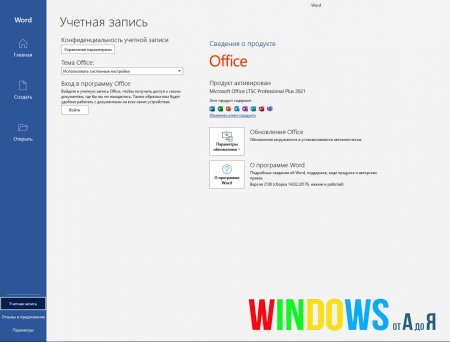
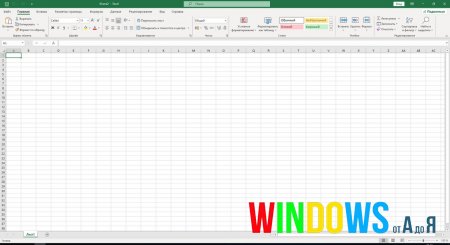
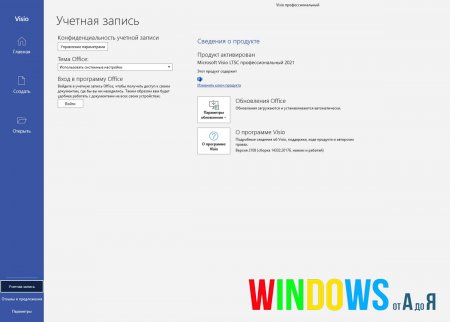
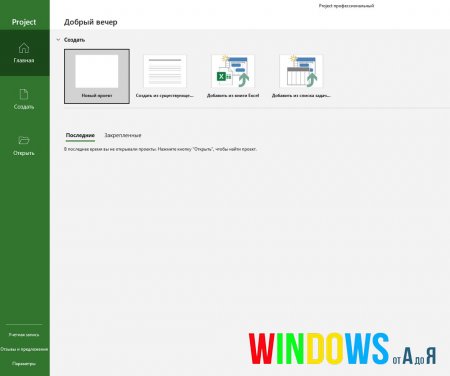
Комментариев пока нет, добавьте свой!